|
JUSTINE & SARAH 
Grazie Colybrix per il permesso di tradurre i tuoi tutorial
qui puoi trovare qualche risposta ai tuoi dubbi. Se l'argomento che ti interessa non è presente, ti prego di segnalarmelo. Questo tutorial è stato tradotto con PSPX, ma può essere realizzato anche con le altre versioni di PSP. Dalla versione X4, il comando Immagine>Rifletti è stato sostituito con Immagine>Capovolgi in orizzontale, e il comando Immagine>Capovolgi con Immagine>Capovolgi in verticale. Nelle versioni X5 e X6, le funzioni sono state migliorate rendendo disponibile il menu Oggetti. Con la nuova versione X7, sono tornati Rifletti>Capovolgi, ma con nuove varianti. Vedi la scheda sull'argomento qui  Le vostre versioni Le vostre versioniOccorrente: Materiale qui Grazie per il tube Cady e per le maschere Tine e Narah. Il resto del materiale è di Colybrix. (in questa pagina trovi i links ai siti dei creatori di tubes) Filtri: se hai problemi con i filtri, consulta la mia sezione filtri qui Filters Unlimited 2.0 qui Graphics Plus qui Plugin Galaxy qui I filtri Graphics Plus si possono usare da soli o importati in Filters Unlimited (come fare vedi qui) Se un filtro fornito appare con questa icona  non esitare a cambiare modalità di miscelatura e opacità secondo i colori utilizzati. Nelle ultime versioni di PSP non c'è il gradiente di primo piano/sfondo (Corel_06_029) Puoi usare i gradienti delle versioni precedenti. Trovi qui i gradienti Corel X.  Apri le maschere in PSP e minimizzale con il resto del materiale. 1. Imposta il colore di primo piano con #425976 e il colore di sfondo con #e2e5ec. 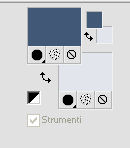 Passa il colore di primo piano a Gradiente di primo piano/sfondo, stile Radiale. 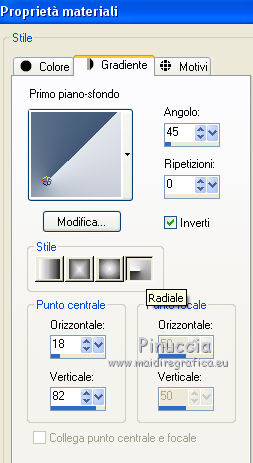 2. Apri Alpha_Justine Sarah. Finestra>Duplica o sulla tastiera maiuscola+D per fare una copia.  Chiudi l'originale. La copia, che sarà la base del tuo lavoro, non è vuota, ma contiene le selezioni salvate sul canale alfa. Riempi  l'immagine trasparente con il gradiente. l'immagine trasparente con il gradiente.Regola>Sfocatura>Sfocatura gaussiana - raggio 20.  3. Livelli>Duplica. Immagine>Rifletti Immagine>Capovolgi. Cambia la modalità di miscelatura di questo livello in Moltiplica. Livelli>Unisci>Unisci giù. 4. Effetti>Effetti di immagine>Motivo unico, con i settaggi standard.  Effetti>Effetti di riflesso>Specchio rotante. 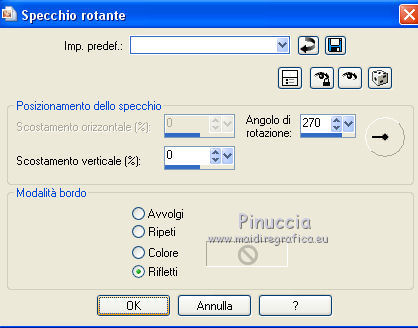 Effetti>Effetti di bordo>Aumenta - 2 volte. Risultato 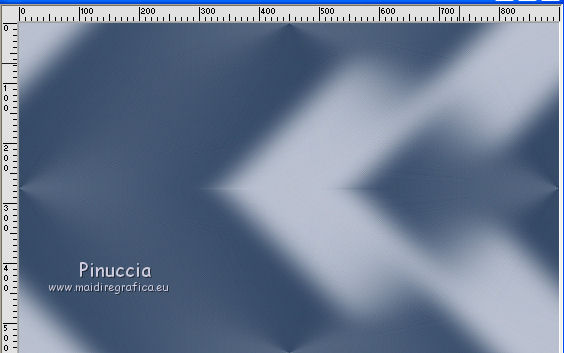 5. Livelli>Nuovo livello raster. Riempi  con il colore chiaro di sfondo. con il colore chiaro di sfondo.Livelli>Nuovo livello maschera>Da immagine. Apri il menu sotto la finestra di origine e vedrai la lista dei files aperti. Seleziona la maschera creation.tine_masque330.  Effetti>Effetti di bordo>Aumenta. Livelli>Unisci>Unisci gruppo. 6. Immagine>Rifletti. Tasto K per attivare lo strumento Puntatore  e imposta Posizione x: -100,00 e Posizione Y: 0,00. 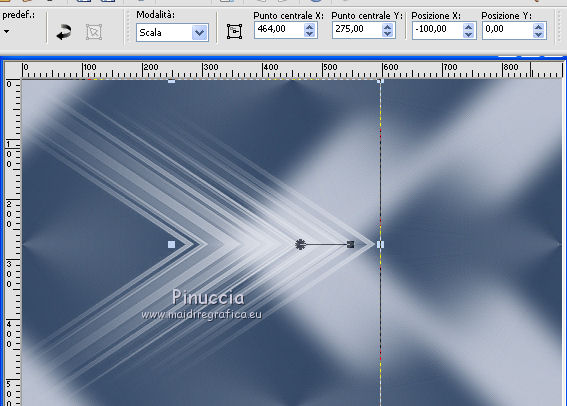 7. Attiva il livello inferiore. Effetti>Effetti di trama>Intessitura. Colore intessitura: colore scuro di primo piano  8. Rimani posizionato sul livello di sfondo. Selezione>Carica/Salva selezione>Carica selezione da canale alfa. La selezione #1 è subito disponibile. Devi soltanto cliccare Carica. 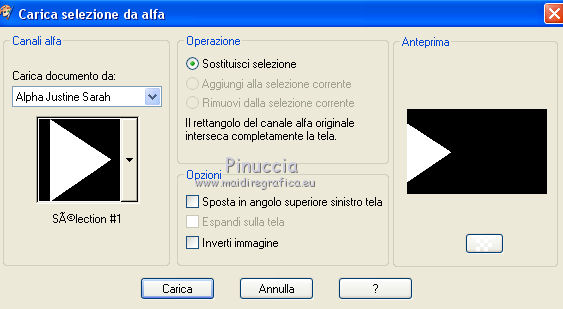 Selezione>Innalza selezione a livello. Effetti>Plugins>Plugin Galaxy - Noiseee 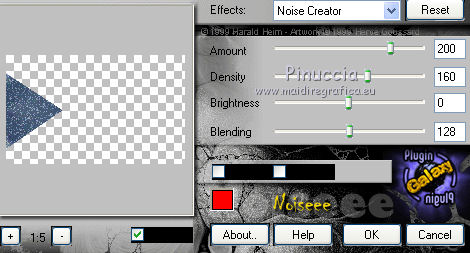 9. Selezione>Modifica>Seleziona bordature selezione.  Riempi  la selezione con il colore chiaro. la selezione con il colore chiaro.Selezione>Deseleziona. Effetti>Effetti 3D>Sfalsa ombra, colore nero.  10. Livelli>Disponi>Porta in alto. Livelli>Duplica. Imamgine>Rifletti. Livelli>Unisci>Unisci giù. 11. Effetti>Plugins>Graphics Plus - Cross Shadow. 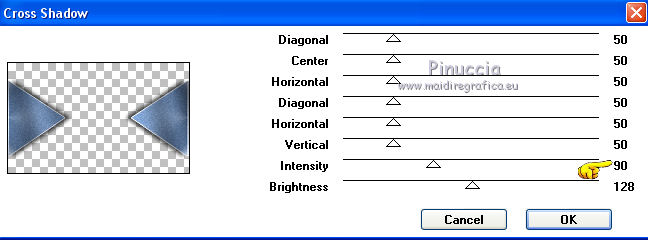 12. Attiva il livello Raster 1. Ripeti l'Effetto Cross Shadow con i seguenti settaggi 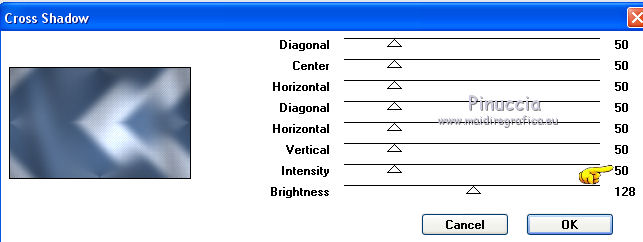 13. Attiva il livello superiore. Livelli>Nuovo livello raster. Riempi  il livello con il colore chiaro. il livello con il colore chiaro.Livelli>Nuovo livello maschera>Da immagine. Apri il menu sotto la finestra di origine e seleziona la maschera NarahsMasks_1639.  Effetti>Effetti di bordo>Aumenta. Livelli>Unisci>Unisci gruppo. 14. Effetti>Effetti di trama>Intessitura - opacità 50. 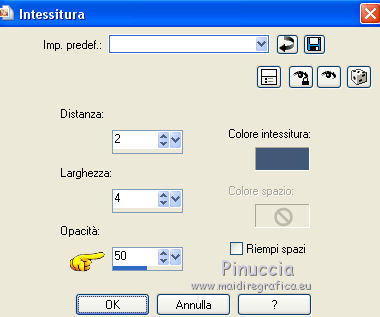 15. Livelli>Nuovo livello raster. Selezione>Carica/Salva selezione>Carica selezione da canale alfa. Apri il menu delle selezioni e carica la selezione #2.  Passa il colore di primo piano a Colore. Riempi  la selezione con il colore scuro di primo piano. la selezione con il colore scuro di primo piano.Effetti>Plugins>Graphics Plus - Cross Shadow.  16. Effetti>Effetti 3D>Smusso a incasso. 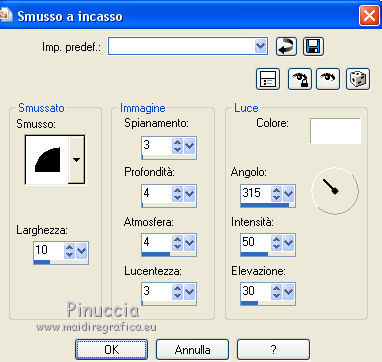 Effetti>Effetti 3D>Sfalsa ombra, colore nero. 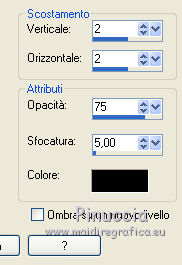 Selezione>Deseleziona. 17. Livelli>Duplica. Immagine>Ridimensiona, al 90%, tutti i livelli non selezionato. Tasto K per attivare lo strumento Puntatore  e imposta Posizione x: 163,00 e Posizione Y: 495,00. 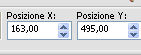 Livelli>Unisci>Unisci giù. Effetti>Plugins>Graphics Plus - Cross Shadow  18. Attiva il livello inferiore. Modifica>Copia. 19. Immagine>Aggiungi bordatura, 3 pixels, simmetriche, colore scuro. Immagine>Aggiungi bordatura, 5 pixels, simmetriche, colore chiaro. Immagine>Aggiungi bordatura, 3 pixels, simmetriche, colore scuro. 20. Attiva lo struento Bacchetta magica  , sfumatura e tolleranza 0, , sfumatura e tolleranza 0,e clicca nel bordo da 5 pixels per selezionarlo. Effetti>Effetti di trama>Intessitura, con i settaggi precedenti. 21. Selezione>Seleziona tutto. Immagine>Aggiungi bordatura, 30 pixels, simmetriche, colore bianco. Effetti>Effetti 3D>Sfalsa ombra, colore scuro.  22. Selezione>Seleziona tutto. Immagine>Aggiungi bordatura, 15 pixels, simmetriche, colore bianco. Selezione>Inverti. Modifica>Incolla nella selezione. 23. Effetti>Plugins>Graphics Plus - Cross Shadow, con i settaggi standard. 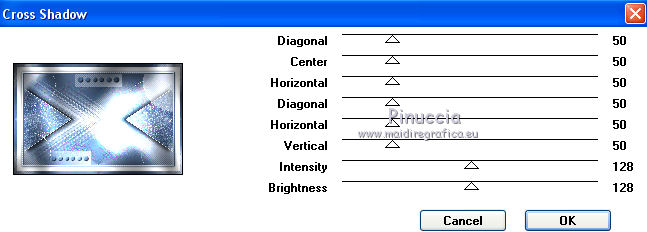 24. Selezione>Inverti. Effetti>Effetti 3D>Sfalsa ombra, con i settaggi precedenti, ma con il colore nero.  Selezione>Deseleziona. 25. Apri il tube principale e vai a Modifica>Copia. Torna al tuo lavoro e vai a Modifica>Incolla come nuovo livello. Immagine>Ridimensiona, all'85%, tutti i livelli non selezionato. Sposta  il tube a destra. il tube a destra.Livelli>Duplica. Attiva il livello sottostante dell'originale: Regola>Sfocatura>Sfocatura gaussiana - raggio 20.  Cambia la modalità di miscelatura di questo livello in Sovrapponi. Attiva il livello superiore della copia. Effetti>Effetti 3D>Sfalsa ombra, colore nero.  26. Attiva lo strumento Testo (o usa il testo fornito), Font Hand of Sean  Scrivi Justine, tasto Enter e digita 4 spazi prima di scrivere Sarah  Livelli>Converti in livello raster. Effetti>Effetti 3D>Smusso a incasso. 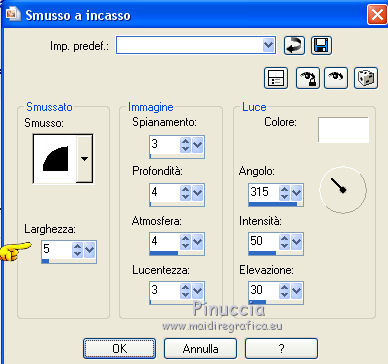 Effetti>Effetti 3D>Sfalsa ombra, colore nero.  Tasto K per attivare lo strumento Puntatore  e imposta Posizione x: 63,00 e Posizione Y: 264,00. 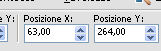 27. Apri il tube deco bordure e vai a Modifica>Copia. Torna al tuo lavoro e vai a Modifica>Incolla come nuovo livello. Imposta Posizione x: 45,00 e Posizione Y: 18,00. 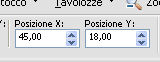 Effetti>Effetti di bordo>Aumenta. 28. Firma il tuo lavoro su un nuovo livello. Immagine>Aggiungi bordatura, 1 pixel, simmetriche, colore scuro. Immagine>Ridimensiona, 950 pixels di larghezza, tutti i livelli selezionato. Versione con tube di Luz Cristina 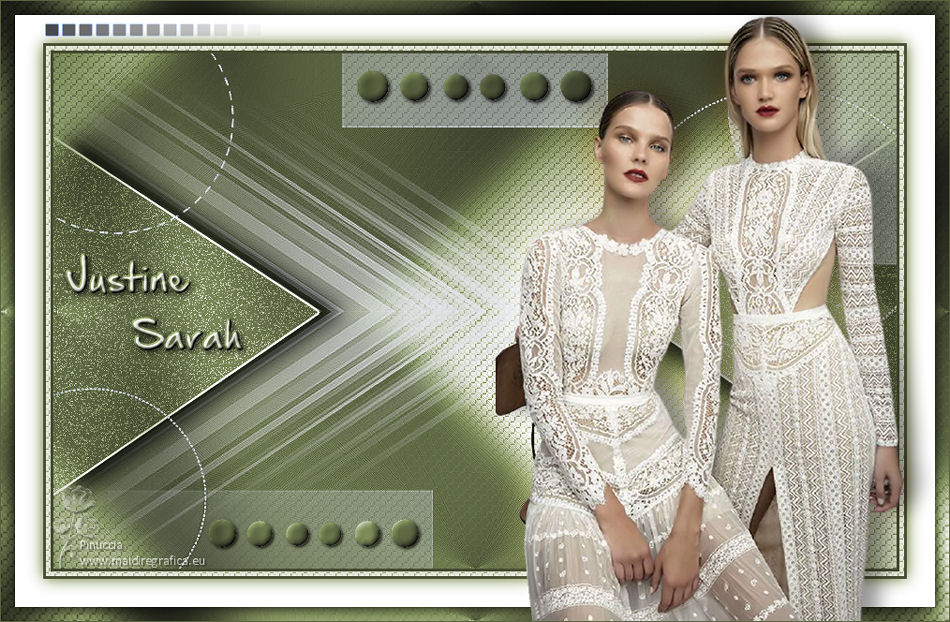   Le vostre versioni Le vostre versioniGrazie   Puoi scrivermi se hai problemi o dubbi, o trovi un link che non funziona, o soltanto per un saluto. 3 Agosto 2021 |




